idea配置tomcat及中文乱码解决
放在前面:不要使用tomcat10,访问自己的页面会报404错误,目前无解,在这个坑爬了一下午,最终换了tomcat 9才解决。所以我选择了tomcat 9 + idea 2021.2版本
配置步骤:
Step1:打开设置,按下图示点击,看清楚选择的是Tomcat Server 不要选成TomEE Server

Step2:这里会让你选择Tomcat的解压路径,选择第一个框,第二个自动填充,选择完毕后点击OK

Step3: 接下来就是创建项目点击File -> new -> project 会弹出下面界面, 除了第四步必须选择Web application,其它的按自己的要求填写,选择完后点next即可
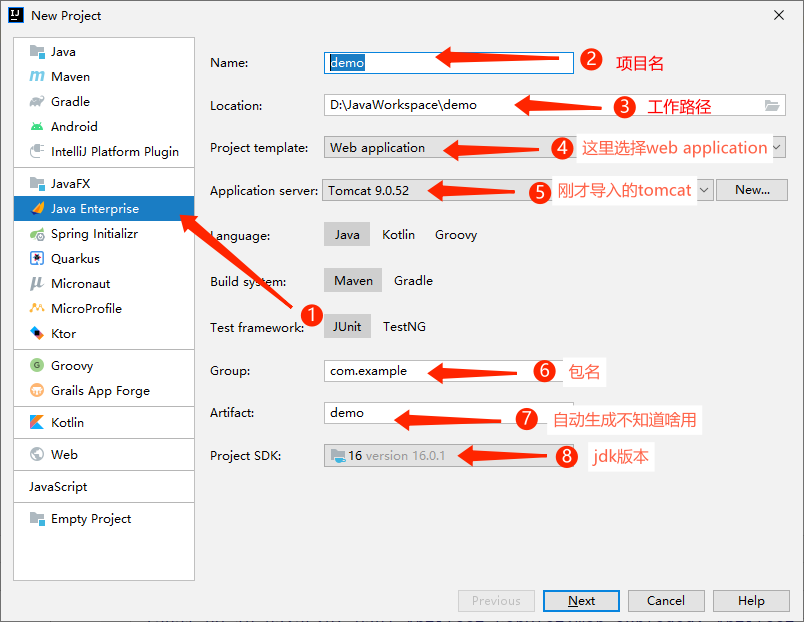
Step4:到这以后1处的Servlet默认是选好的,如果没有选中,先点2再点3即可,然后点Finish
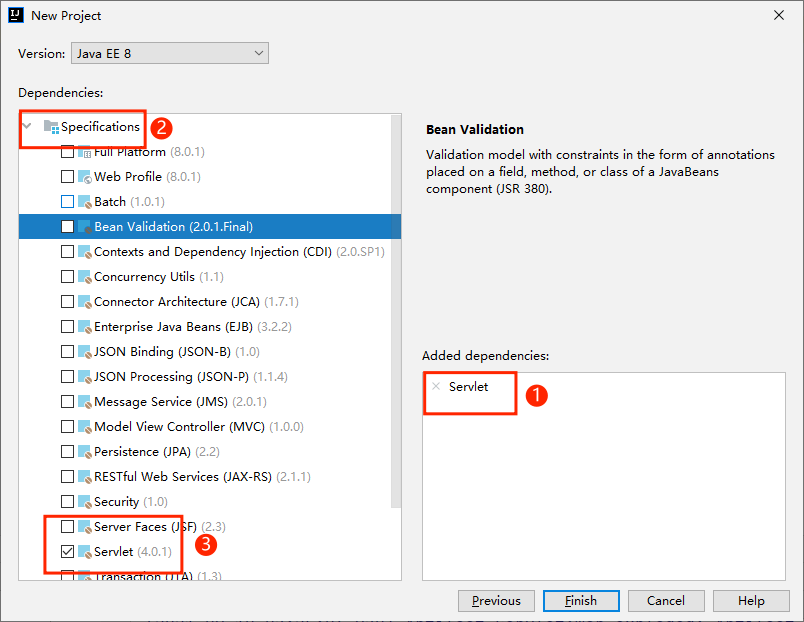
Step 5: 然后点击主界面锤子旁边的Edit Configueations
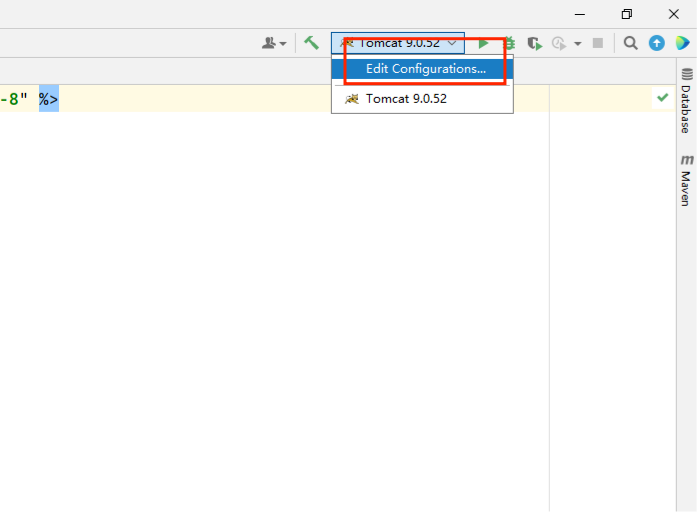
Step 6:到这一步基本都是默认的,然后点击红框里的fix
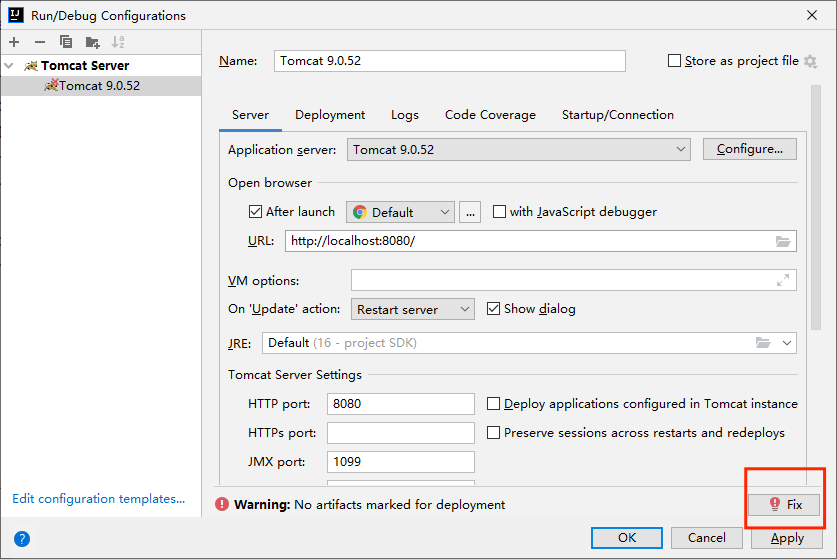
Step 7:上一步完成后,弹出这个对话框,选择第二个 war exploded即可,然后点击OK,就配置完成啦
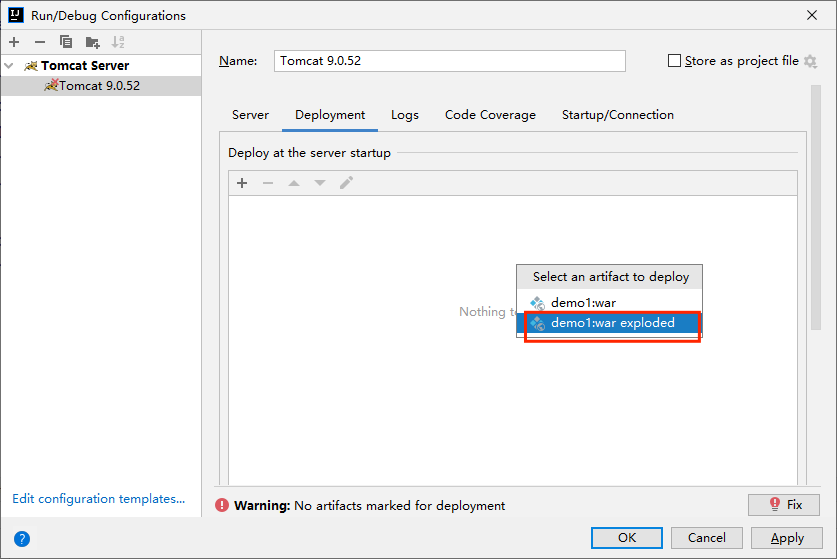
Step 8:点击运行按钮,等待,就会在浏览器打开网页恭喜配置完成
中文乱码解决
不出意外的话,你的控制台中文输出是乱码,网上很多教程,改各种配置,这里我们直接修改apache-tomcat-9.0.52\conf文件下的logging.properties文件 找到java.util.logging.ConsoleHandler.encoding这一句,将UTF-8修改为GBK保存即可,这时候重启tomcat发现
中文显示正常了,不要修改其它任何配置




 浙公网安备 33010602011771号
浙公网安备 33010602011771号